Flatpak umožňuje vývojářům vytvořit kompletní balíček aplikace, který obsahuje všechny požadované knihovny a závislé balíčky pro spuštění aplikace. Vývojář musí aplikaci pouze jednou sestavit a poté ji může použít a spustit v libovolném operačním systému Linux, aniž by provedl jedinou změnu. Aplikace Flatpak běží úplně samy a nemusí se systémem nic dělat, takže je možné spustit stejnou aplikaci v systému vícekrát.
Instalace
Flatpak je k dispozici v oficiálním úložišti balíků ubuntu a lze jej snadno nainstalovat odtud.
Nainstalujte si FlatPak na Ubuntu 20.04
Nejprve je lepší aktualizovat úložiště balíků vašeho systému před instalací jakéhokoli softwaru. Úložiště balíků vašeho systému můžete aktualizovat pomocí příkazu „update“
$ sudo apt aktualizace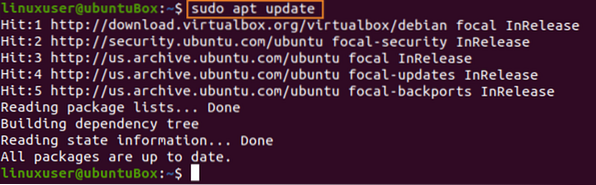
Po aktualizaci úložiště balíků systému nainstalujte plochý pomocí následujícího příkazu.
$ sudo apt nainstalovat flatpak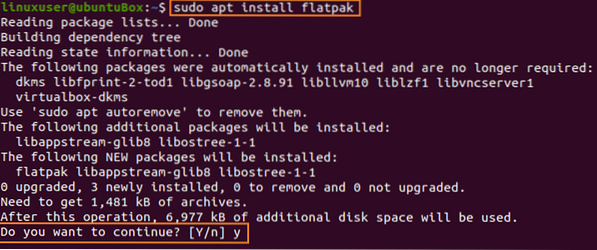
Zadejte „Y“ pro udělení dalšího místa na disku pro instalaci Flatpaku.
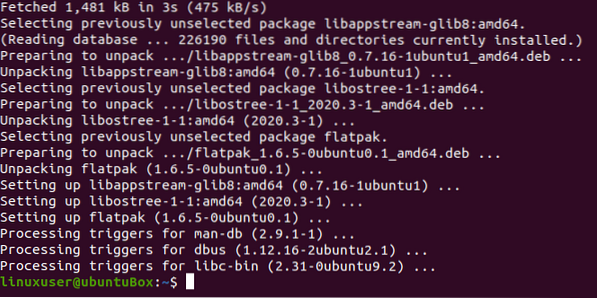
To je ono; úspěšně jste nainstalovali Flatpak na Ubuntu 20.04 Systém LTS.
Vyhledejte aplikaci v Flatpaku pomocí terminálu
Pokud chcete vědět, zda v Flatpaku existuje požadovaná aplikace, nebo ne, můžete pomocí terminálu vyhledat libovolnou aplikaci v Flatpaku. Chcete-li vyhledat aplikaci, přidejte úložiště Flathub zadáním níže uvedeného příkazu.
$ flatpak remote-add - pokud neexistuje flathub https: // flathub.org / repo / flathub.flatpakrepo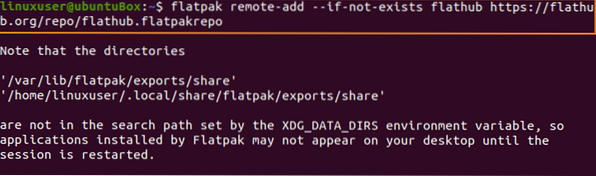
Nyní vyhledejte požadovanou aplikaci. Například pokud chcete nainstalovat přehrávač médií VLC pomocí Flatpaku, příkaz pro hledání přehrávače médií VLC bude vypadat takto.
$ flatpak vyhledávání vlc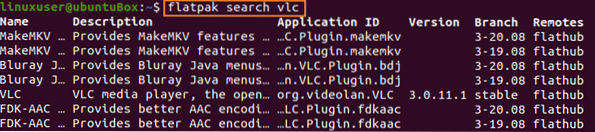
Zobrazí se podrobnosti hledání „vlc“ a pomocí „vzdáleného“, kterým je flathub a „ID aplikace“ aplikace VLC media player, můžeme nainstalovat VLC na Ubuntu 20.04 pomocí následující syntaxe.
$ flatpak nainstalovat flathub org.videolan.VLC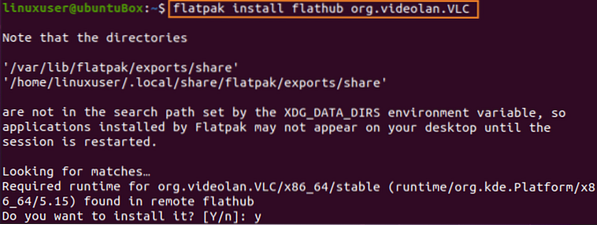
Zadejte „y“ a po zobrazení výzvy stiskněte „Enter“.
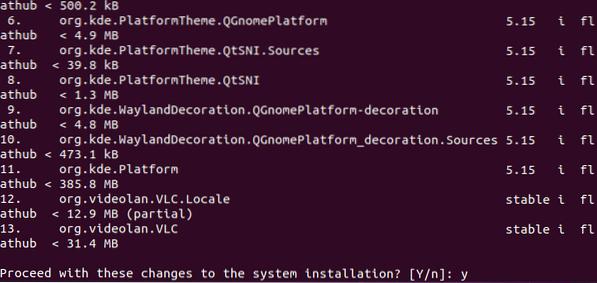
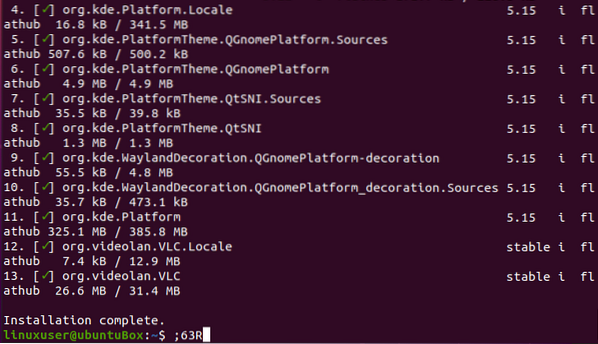
Po instalaci VLC pomocí Flatpaku můžete VLC spustit pomocí níže uvedeného příkazu.
$ flatpak běh org.videolan.VLC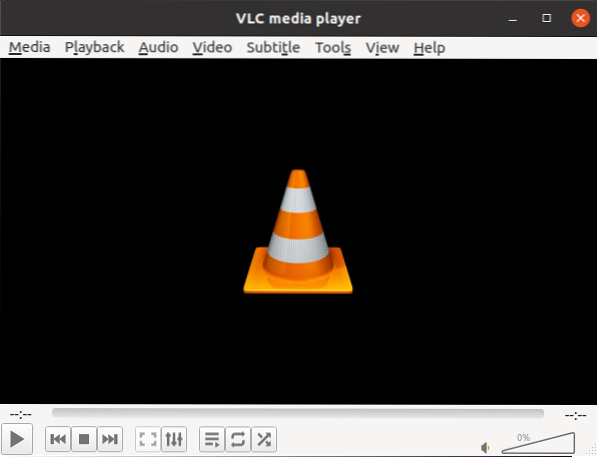
Po spuštění výše uvedeného příkazu se spustí VLC.
Závěr
Flatpak je kompletní nástroj pro nasazení a správu balíků pro jakýkoli operační systém Linux. V tomto příspěvku jsme se naučili instalovat a používat Flatpak na Ubuntu 20.04 Systém LTS.
 Phenquestions
Phenquestions


